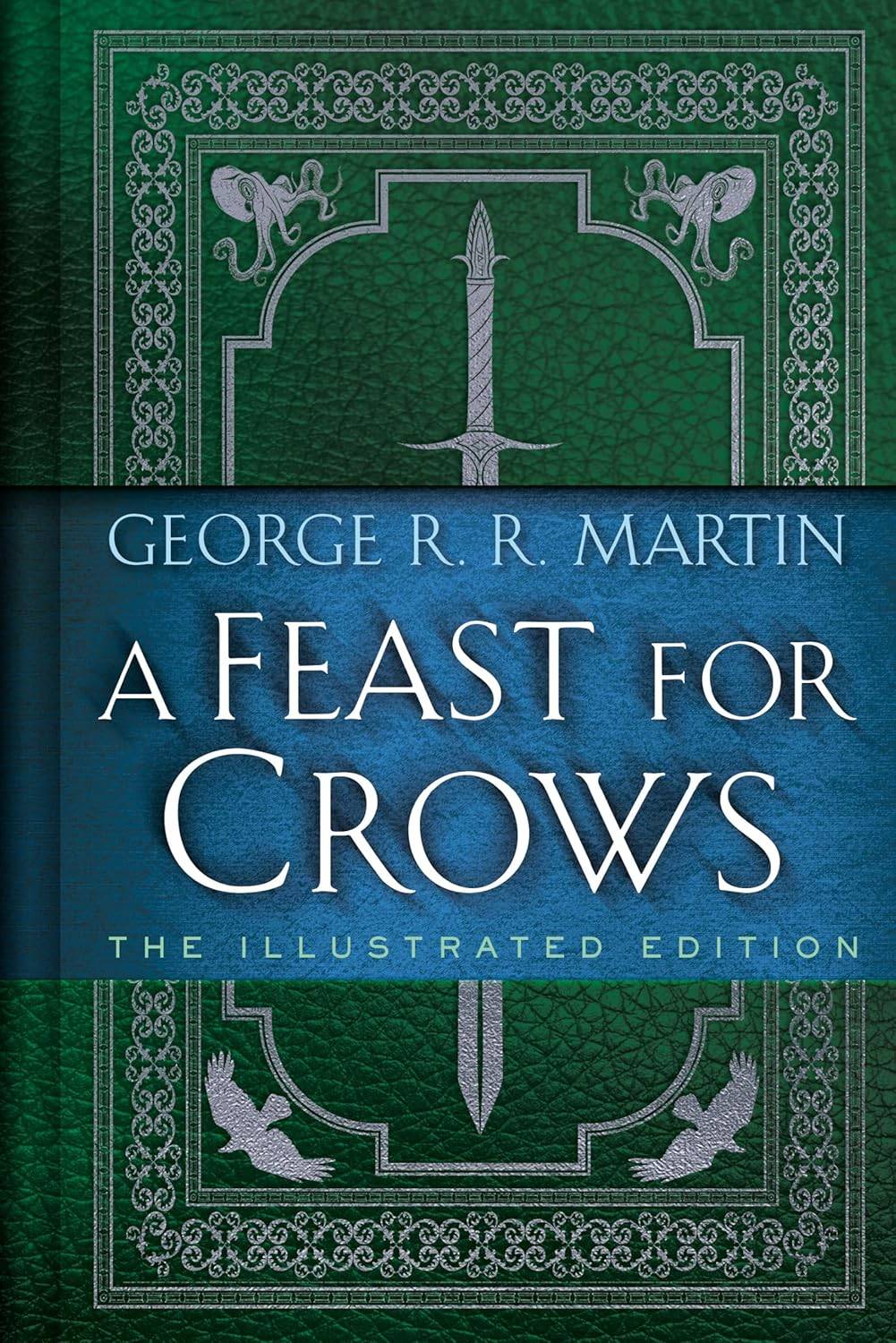Meistern Sie Ihr Ziel mit Expertentipps für Marvel Rivals
Viele Marvel Rivals-Spieler, insbesondere diejenigen, die die Competitive-Play-Leiter erklimmen, haben während Staffel 0 – Doom's Rise von Zielproblemen berichtet. In dieser Anleitung geht es um eine gängige Lösung: das Deaktivieren der Mausbeschleunigung und der Zielglättung. Während diese Funktion für Controller-Benutzer hilfreich ist, behindert sie Maus- und Tastaturspieler oft beim präzisen Zielen.
Im Spiel fehlt eine In-Game-Einstellung, um dies umzuschalten, aber es gibt eine einfache Problemumgehung. Dabei handelt es sich um das Modifizieren einer Spieldatei, ein Vorgang, der nicht als Betrug gilt; es passt lediglich eine bestehende Einstellung an.
Deaktivieren der Zielglättung/Mausbeschleunigung in Marvel Rivals

Befolgen Sie diese Schritte, um die Mausbeschleunigung und die Zielglättung auf dem PC zu deaktivieren:
- Öffnen Sie das Dialogfeld „Ausführen“ (Windows-Taste R).
- Fügen Sie den folgenden Pfad ein und ersetzen Sie „IHR BENUTZERNAME HIER“ durch Ihren Windows-Benutzernamen:
C:UsersYOURUSERNAMEHEREAppDataLocalMarvelSavedConfigWindows(Ihren Benutzernamen finden Sie bei Bedarf unter „Dieser PC > Windows > Benutzer“). - Drücken Sie die Eingabetaste. Klicken Sie mit der rechten Maustaste auf die Datei
GameUserSettingsund öffnen Sie sie mit Notepad. - Fügen Sie am Ende der Datei diese Zeilen hinzu:
[/script/engine.inputsettings]
bEnableMouseSmoothing=False
bViewAccelerationEnabled=False
bDisableMouseAcceleration=False
RawMouseInputEnabled=1- Speichern und schließen Sie die Datei. Mausglättung und -beschleunigung sind jetzt deaktiviert, wodurch die reine Mauseingabe für eine verbesserte Genauigkeit priorisiert wird.
-
Möchten Sie die günstigste PlayStation 5 Konsolen erwerben, die verfügbar ist? AliExpress führt derzeitig einen US-Jubiläumsverkauf, bei dem eine importierte Sony PlayStation 5 Slim Disc Edition Spielkonsole für nur 397,94 $ angeboten wird, inklusiveAutor : Stella Nov 22,2025
-
Ein Festmahl für Kräken: Die Illustrierte AusgabeDas Warten auf "Die Winde des Winters" dauert an, doch für Fans von George R.R. Martins epischer Saga gibt es etwas Neues, auf das sie sich freuen können. Der Autor hat kürzlich das Cover der illustrieAutor : Hannah Nov 21,2025
-
 Art Thou a Demon KingHerunterladen
Art Thou a Demon KingHerunterladen -
 Nickle-Slot MachineHerunterladen
Nickle-Slot MachineHerunterladen -
 US Bus Simulator: 3D Bus GamesHerunterladen
US Bus Simulator: 3D Bus GamesHerunterladen -
 Casmimo FlenxxxHerunterladen
Casmimo FlenxxxHerunterladen -
 Niva Travel Car SimulatorHerunterladen
Niva Travel Car SimulatorHerunterladen -
 Royal GameHerunterladen
Royal GameHerunterladen -
 Dreams KeeperHerunterladen
Dreams KeeperHerunterladen -
 Dune 2Herunterladen
Dune 2Herunterladen -
 Royal Indian Wedding Rituals 1Herunterladen
Royal Indian Wedding Rituals 1Herunterladen -
 Vegas Gangster-KrimispielHerunterladen
Vegas Gangster-KrimispielHerunterladen
- WWE-Superstars treten Call of Duty Warzone: Mobile Roster bei
- Midnight Girl ist ein minimalistisches Point-and-Click-Adventure, das im Paris der 60er Jahre spielt und jetzt auf Mobilgeräten vorbestellt werden kann
- Mobile Legends: Bang Bang – Bester Lukas-Build
- "Grand Outlaws entfesselt Chaos und Kriminalität auf Android Soft Start"
- Monster Hunter Now erweitert Monster-Roster zum Frühlingsfest 2025
- "Fallout Staffel 2 Premiere im Dezember 2025, Staffel 3 bestätigt"